苹果手机怎么从安卓手机导入通讯录,现如今智能手机已经成为我们日常生活中不可或缺的一部分,当我们从一部安卓手机转换到iPhone苹果手机时,我们常常会面临一个问题:如何将我们在安卓手机中保存的通讯录导入到新的iPhone中呢?幸运的是iPhone提供了简便的方法来实现这一操作。在本文中我们将介绍一些简单的步骤,帮助您顺利将安卓手机中的通讯录导入到iPhone中,以便您能够轻松地继续与您的联系人保持联系。
iPhone苹果手机导入安卓通讯录的步骤
步骤如下:
1.解锁安卓手机进入系统后,点击联系人的应用进入。
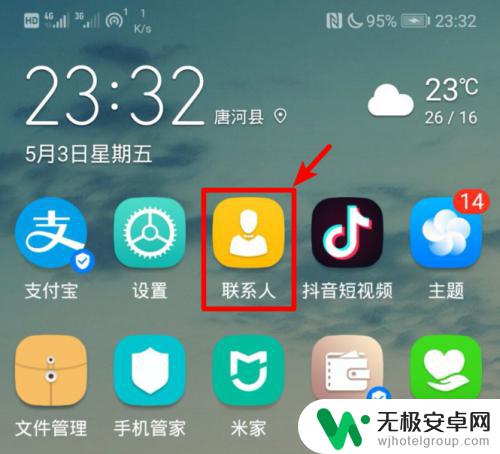
2.在联系人的界面点击右上方三个点的图标,选择导入/导出的选项。
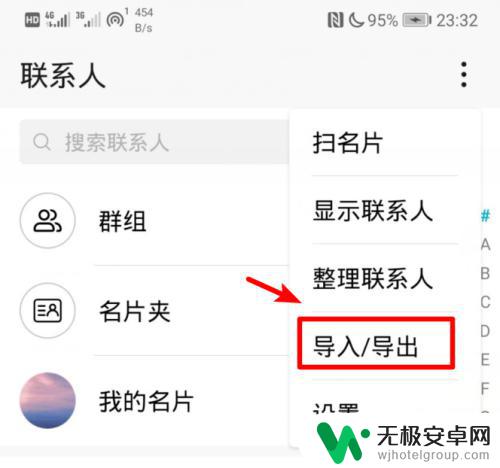
3.点击后,在导出的下方,选择分享联系人的选项。
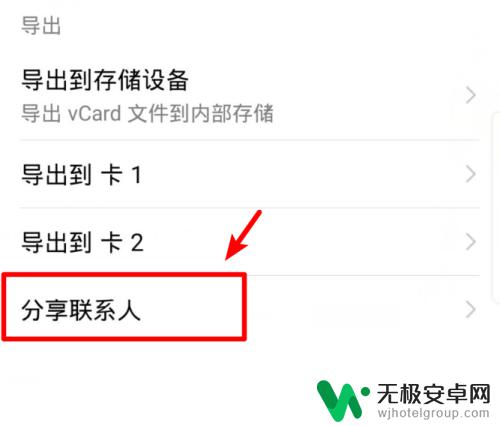
4.进入分享页面后点击全选,选择全部的联系人,然后点击分享。
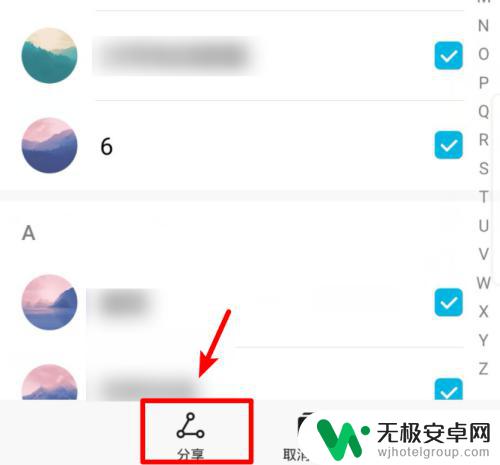
5.在分享页面我们选择发送QQ,然后。选择苹果手机登录的QQ号码进行发送。
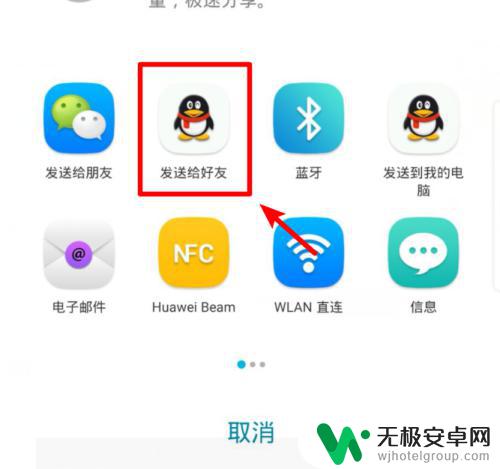
6.发送完毕后,打开苹果手机的QQ,点击接收到的文件。
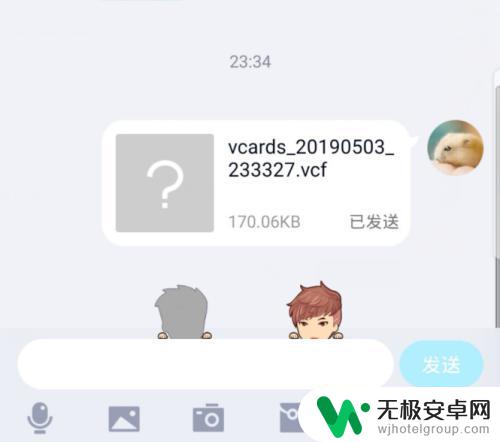
7.点击后,在文件详情界面,选择用其他应用打开的选项。
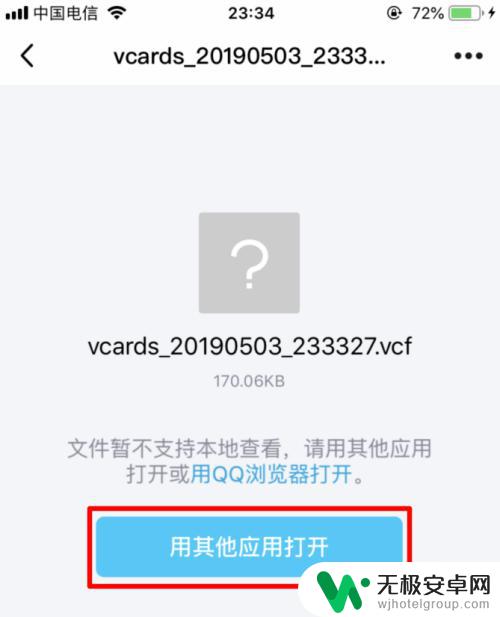
8.点击后,在打开方式页面,选择拷贝到通讯录的选项。
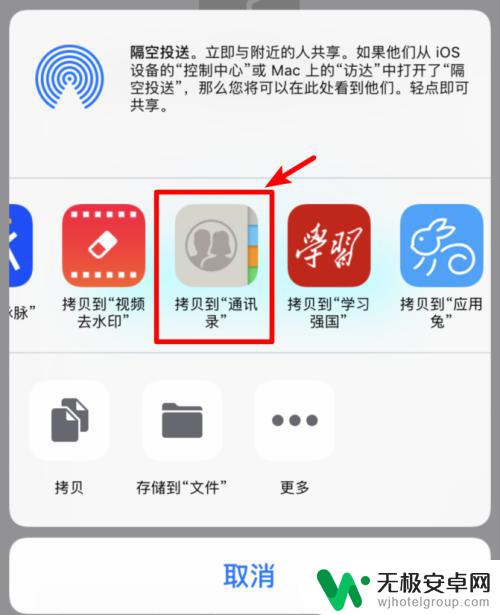
9.点击后,苹果手机会加载安卓手机的通讯录,点击右上方的存储选项即可。
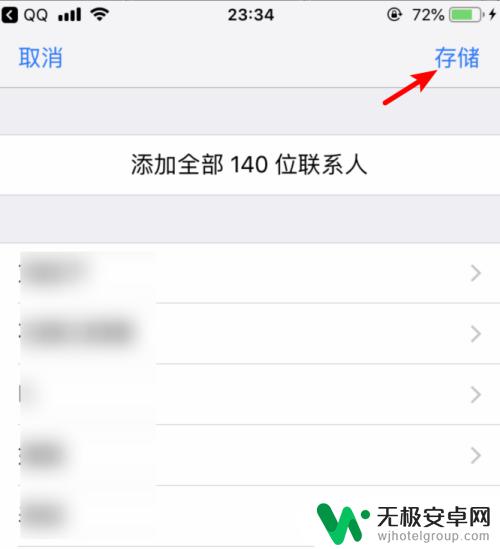
以上就是将通讯录从安卓手机导入到苹果手机的全部步骤,如果你也遇到了同样的问题,可以参照小编的方法来处理,希望这篇文章对你有所帮助。










